À propos de l’archivage automatique d’éléments
Vous pouvez configurer les flux de travail intégrés à votre projet pour archiver automatiquement les éléments. L’archivage des éléments permet d’améliorer la concentration en supprimant les anciens éléments des vues de votre projet. Un élément archivé conserve toutes les données de ses champs personnalisés et peut être consulté ou restauré à partir de la page d’archive.
Le workflow d’archive automatique prend en charge une partie des filtres. Vous pouvez utiliser les filtres suivants lors de la configuration de votre workflow.
| Qualificateur | Valeurs possibles |
|---|---|
is | open, closed, merged, draft, issue, pr |
reason | completed, reopened, "not planned" |
updated | <@today-14d (les 14 derniers jours), <@today-3w (les 3 dernières semaines), <@today-1m (le mois dernier) |
GitHub marque une question ou une demande d'extraction comme étant mise à jour lorsqu'elle l'est :
- Créé
- Rouverte
- Modifié(e)
- Commenté
- Étiquetage
- Les destinataires sont mis à jour
- Les jalons sont mis à jour
- Transféré vers un autre référentiel
En outre, les articles sont également marqués comme mis à jour lorsque les valeurs des champs de votre projet sont modifiées.
Quand vous activez l’archivage automatique pour les problèmes ou les demandes de tirage, les éléments de votre projet qui répondent déjà à vos critères sont également archivés. Il peut y avoir un certain retard dans l’archivage d’un grand nombre d’éléments qui répondent déjà aux critères.
Votre projet peut contenir jusqu’à 50 000 éléments dans les vues actives et la page d’archives. Une fois cette limite atteinte, vous devrez supprimer des éléments de votre projet afin de libérer de l’espace. Pour plus d’informations sur la suppression définitive d’éléments, consultez Archivage des éléments de votre project.
Configuration de l’archivage automatique dans votre projet
-
Accédez à votre projet.
-
En haut à droite, cliquez sur pour ouvrir le menu.

-
Dans le menu, cliquez sur Flux de travail.
-
Dans la liste « Workflows par défaut », cliquez sur Archiver automatiquement les éléments.
-
En haut à droite, cliquez sur Modifier.
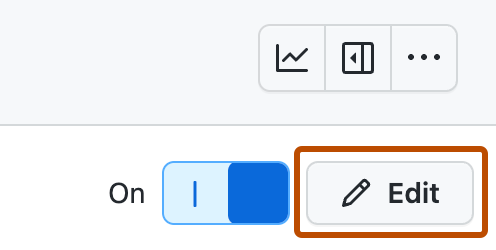
-
Dans le champ « Filtres », tapez les critères de filtre que vous souhaitez utiliser pour archiver automatiquement les éléments. Vous pouvez utiliser seulement les filtres
is,reasonetupdated. -
Pour enregistrer vos modifications et activer le workflow, cliquez sur Enregistrer et activez le workflow.